この設定では、投影元のPCからMcTiViaPRO.2に直接無線接続する方法
①と、
ルーター経由で接続する方法
②とがあります。(画像参照)
この時にルーターとMcTiViaPRO2の間を無線で設定する方法
③について解説します。
(無線で設定しない場合はLanケーブルで接続)

■McTiViaPRO.2の電源を入れます。
■PCまたはスマートフォンのWi-Fi設定で、McTiViaPRO.2に接続します。(ブラウザで設定を行いますので、スマートフォンからも設定が可能です)
■ブラウザを立ち上げ、テレビに映っている待ち受け画面左下のIPアドレスをブラウザのアドレス欄に入力します。(待ち受け画面の左下に表示、デフォルトでは
192.168.100.10)⇒ McTiViaPRO.2の管理画面に入ります。
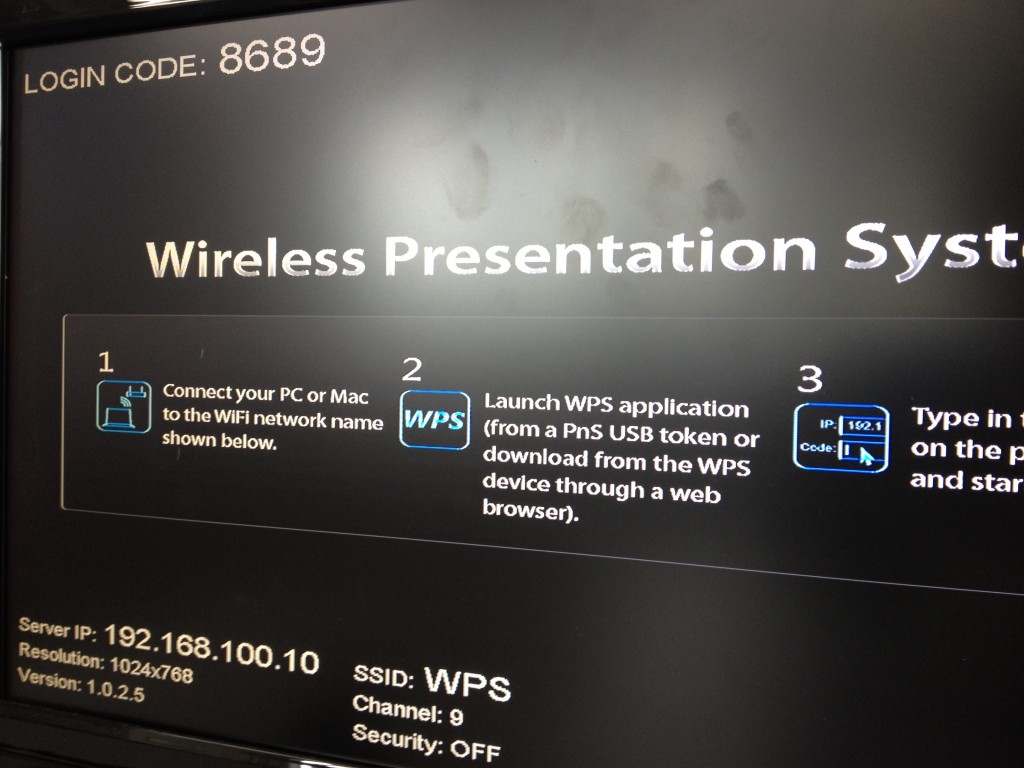
■「システム管理者」を選択し、パスワード:デフォルトでは「admin」を入力し進みます
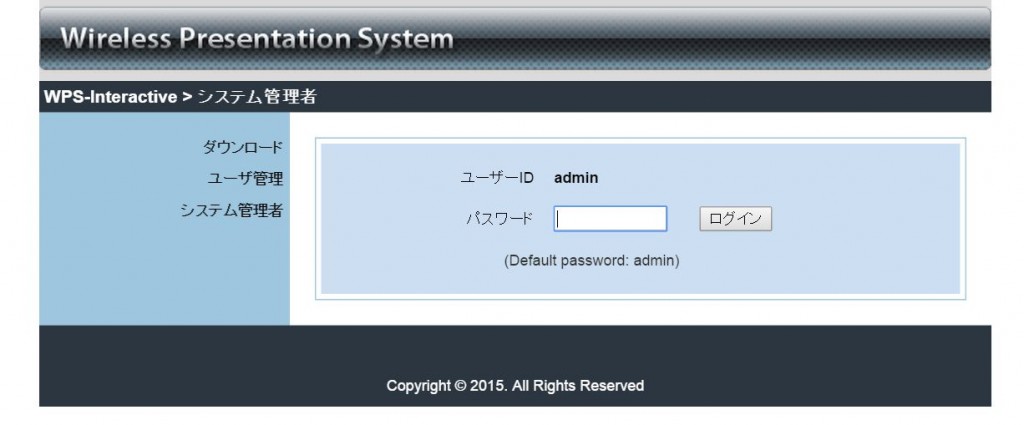
■上から3つ目「ネットワークセットアップ」を選択します
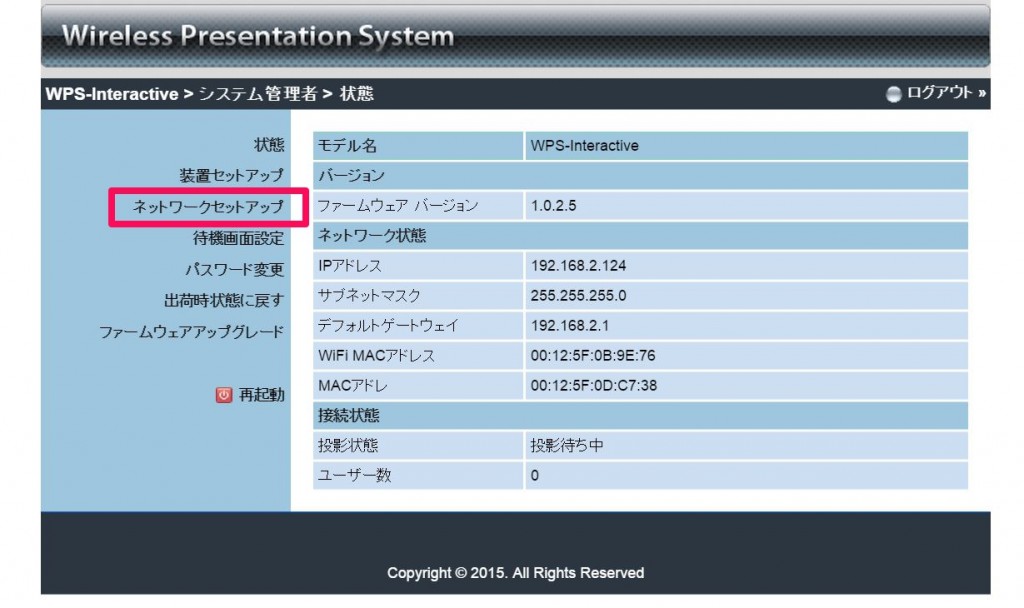
■画像を参照し、各項目入力します
①「有効にする」にチェックを入れる
②「スキャン」を押し、お使いのルーターを選択します。「暗号化」は自動で選択されます。
③ルーターの暗証番号を入力します。
④「適用」を選択します
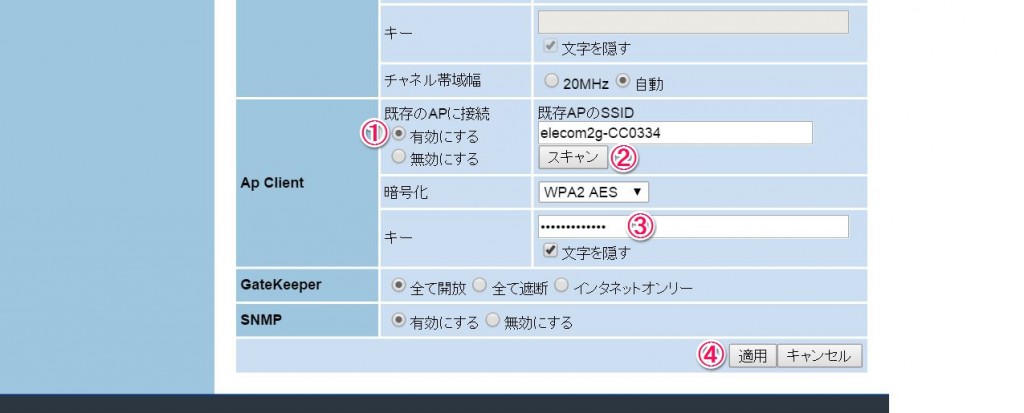
■今すぐ起動?と聞いてきますので、OKを押します
■McTiViaPRO.2が再起動します。
起動後にテレビ画面左下のIPアドレスが変更されていれば、設定成功です。
関連
 ■McTiViaPRO.2の電源を入れます。
■PCまたはスマートフォンのWi-Fi設定で、McTiViaPRO.2に接続します。(ブラウザで設定を行いますので、スマートフォンからも設定が可能です)
■ブラウザを立ち上げ、テレビに映っている待ち受け画面左下のIPアドレスをブラウザのアドレス欄に入力します。(待ち受け画面の左下に表示、デフォルトでは192.168.100.10)⇒ McTiViaPRO.2の管理画面に入ります。
■McTiViaPRO.2の電源を入れます。
■PCまたはスマートフォンのWi-Fi設定で、McTiViaPRO.2に接続します。(ブラウザで設定を行いますので、スマートフォンからも設定が可能です)
■ブラウザを立ち上げ、テレビに映っている待ち受け画面左下のIPアドレスをブラウザのアドレス欄に入力します。(待ち受け画面の左下に表示、デフォルトでは192.168.100.10)⇒ McTiViaPRO.2の管理画面に入ります。
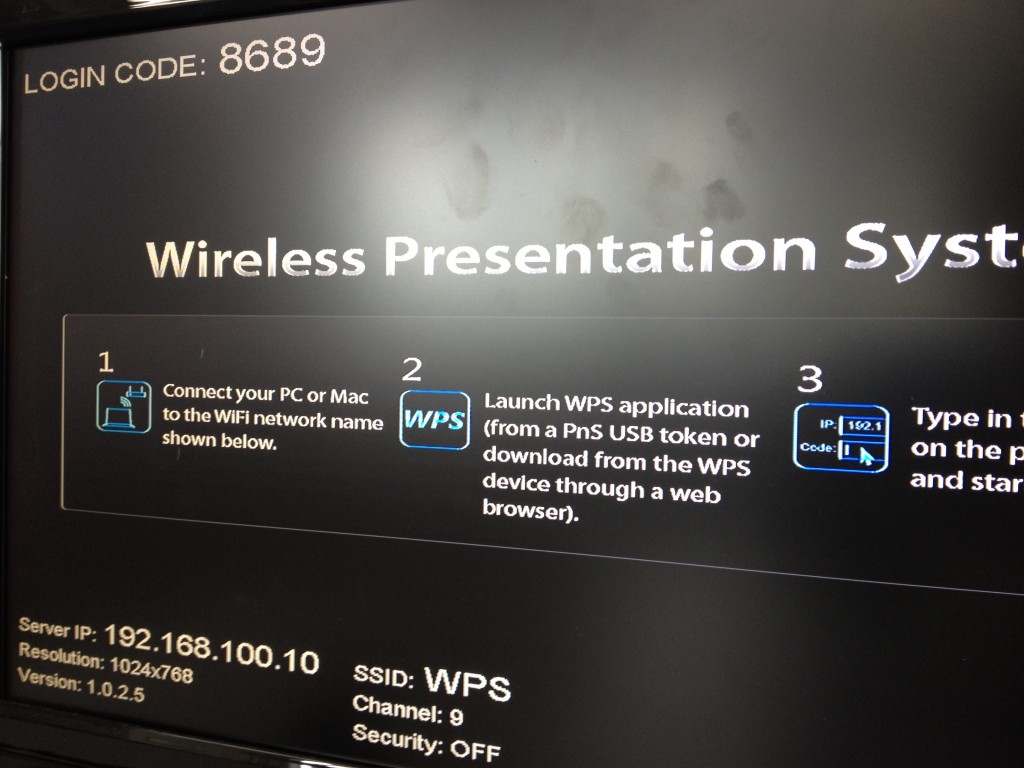 ■「システム管理者」を選択し、パスワード:デフォルトでは「admin」を入力し進みます
■「システム管理者」を選択し、パスワード:デフォルトでは「admin」を入力し進みます
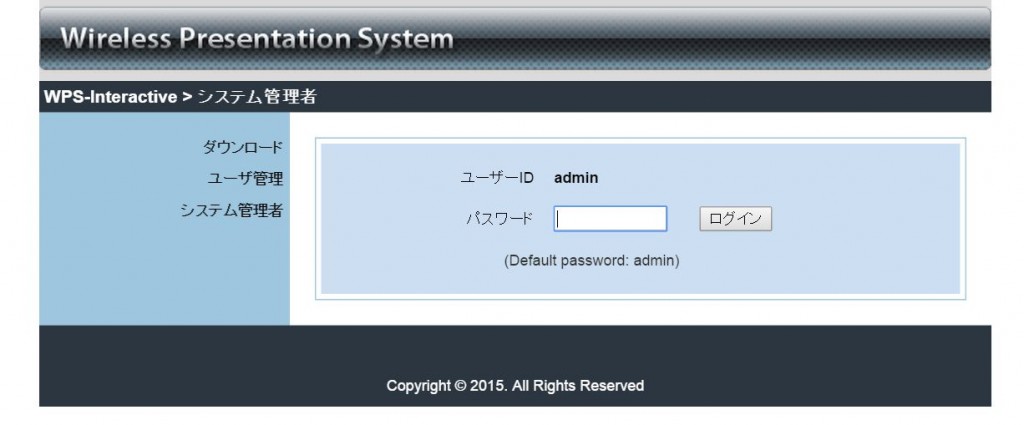 ■上から3つ目「ネットワークセットアップ」を選択します
■上から3つ目「ネットワークセットアップ」を選択します
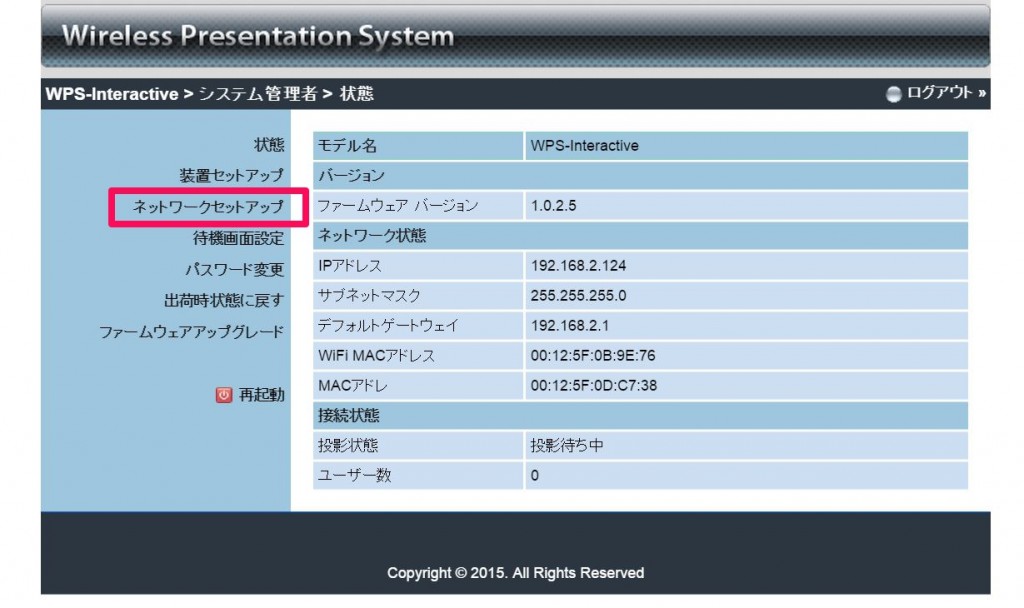 ■画像を参照し、各項目入力します
①「有効にする」にチェックを入れる
②「スキャン」を押し、お使いのルーターを選択します。「暗号化」は自動で選択されます。
③ルーターの暗証番号を入力します。
④「適用」を選択します
■画像を参照し、各項目入力します
①「有効にする」にチェックを入れる
②「スキャン」を押し、お使いのルーターを選択します。「暗号化」は自動で選択されます。
③ルーターの暗証番号を入力します。
④「適用」を選択します
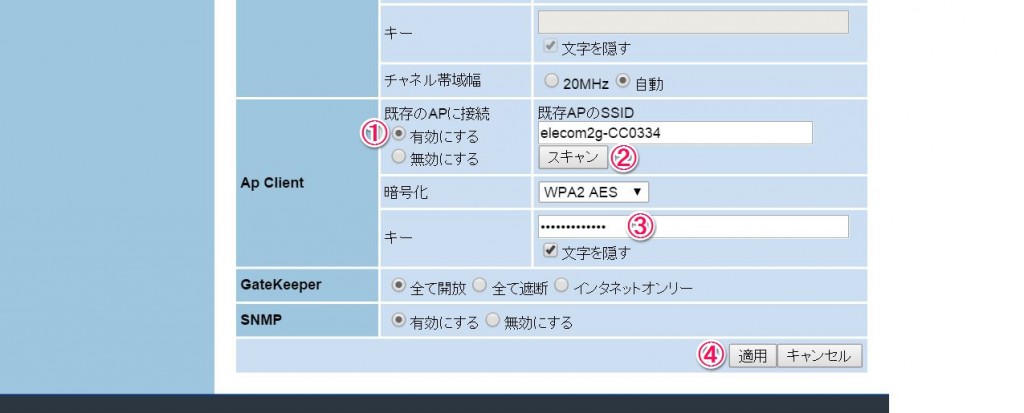 ■今すぐ起動?と聞いてきますので、OKを押します
■McTiViaPRO.2が再起動します。
起動後にテレビ画面左下のIPアドレスが変更されていれば、設定成功です。
■今すぐ起動?と聞いてきますので、OKを押します
■McTiViaPRO.2が再起動します。
起動後にテレビ画面左下のIPアドレスが変更されていれば、設定成功です。
Leave a Reply